Konfigurácia DNS pre Postfix:
Ak chcete mať funkčnú konfiguráciu Postfix, musíte mať MX záznam pridaný do vášho Server DNS. Zakladám a Server DNS použitím ZÁVÄZOK 9 tu len na demonštráciu toho, ako všetko funguje.
Môj Ubuntu 18.04 Stroj LTS má adresu IP 192.168.199.170. Toto bude moje Server DNS a Poštový server. Nahraďte ho teda svojou IP adresou. Vybral som si poštou.linuxhint.com ako FQDN môjho poštového servera. Vymeňte ho za svoj.
Najskôr aktualizujte APT vyrovnajte pamäť cache balíka pomocou nasledujúceho príkazu:
$ sudo apt aktualizácia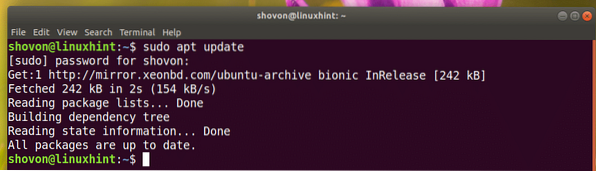
Inštalácia BIND 9 DNS server nasledujúcim príkazom:
$ sudo apt nainštalovať bind9
Teraz stlačte r a potom stlačte
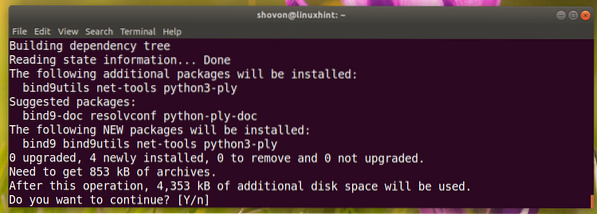
ZÁVÄZOK 9 by mali byť nainštalované.
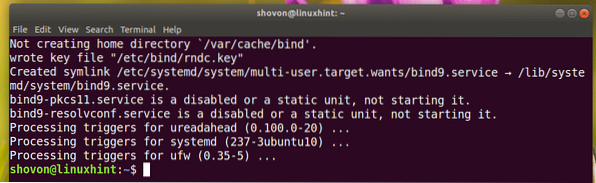
Teraz vytvorte súbor zóny pomocou nasledujúceho príkazu:
$ sudo nano / var / cache / bind / db.linuxhint
Teraz pridajte nasledujúce riadky a uložte súbor. Vymeniť 192.168.199.170 s IP adresou vášho počítača. Tiež vymeniť linuxhint.com s menom vašej domény.
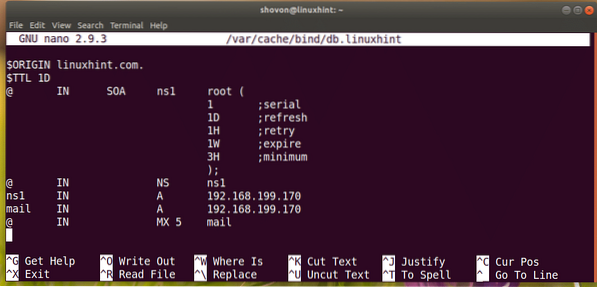
Teraz pomocou nasledujúceho príkazu skontrolujte, či je konfiguračný súbor v poriadku:
$ sudo named-checkzone linuxhint.com. / var / cache / bind / db.linuxhint
Teraz spustite nasledujúci príkaz na úpravu / etc / bind / pomenované.konf.predvolené zóny spis:
$ sudo nano / etc / bind / pomenované.konf.predvolené zónyTeraz pridajte nasledujúce riadky a nakonfigurujte svoju zónu DNS. Podľa potreby upravte.
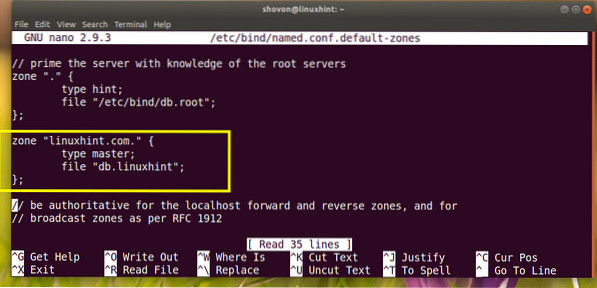
Teraz upravte / etc / bind / named.konf.súbor možností s nasledujúcim príkazom:
$ sudo nano / etc / bind / pomenované.konf.možnosti
Teraz nekomentujte špeditérov (odstránením // zo začiatku každého riadku) a zmeňte 0.0.0.0 na server DNS spoločnosti Google 8.8.8.8
Pred:
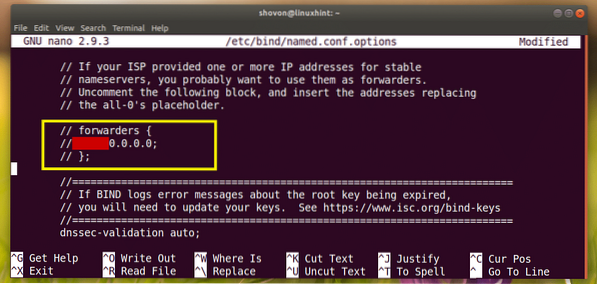
Po:
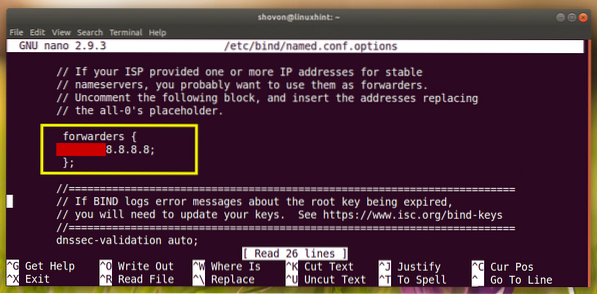
Teraz reštartujte ZÁVÄZOK 9 nasledujúcim príkazom:
$ sudo systemctl znovu načítať bind9
Teraz musíte zmeniť server DNS. použil som Správca siete urobiť to.
Ak nemáte nainštalovaného správcu siete, nainštalujte ho pomocou nasledujúceho príkazu:
$ sudo apt nainštalovať správcu sieteUveďte svoje pripojenie správcu siete pomocou nasledujúceho príkazu:
$ sudo nmcli pripojenie showAko vidíte, názov môjho aktívneho spojenia je Drôtové pripojenie 1

Teraz upravte pripojenie pomocou nasledujúceho príkazu:
$ sudo nmcli pripojenie upraviť "Káblové pripojenie 1"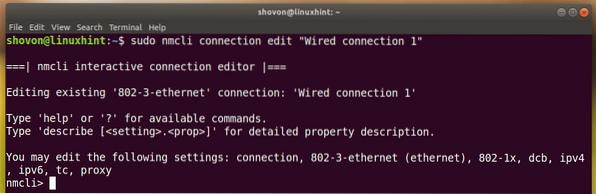
Odstrániť aktuálny server DNS:
nmcli> odstrániť ipv4.dns
Teraz spustite nasledujúce nmcli príkaz zmeniť svoj Server DNS pre spojenie.
nmcli> nastaviť ipv4.dns 192.168.199.170
Uložte zmeny.
nmcli> uložiť
Nakoniec vyjdite von nmcli výzva:
nmcli> skončiť
Teraz reštartujte pripojenie pomocou nasledujúcich príkazov:
$ sudo nmcli pripojenie nadol „Káblové pripojenie 1“

Teraz nastavte svoje meno hostiteľa na poštou.linuxhint.com nasledujúcim príkazom:
$ sudo hostnamectl set-hostname mail.linuxhint.com
Teraz reštartujte počítač, aby sa zmeny prejavili.
$ sudo reštartInštalácia Postfixu:
Teraz nainštalujte Postfix nasledujúcim príkazom:
$ sudo apt nainštalovať postfix
Stlačte
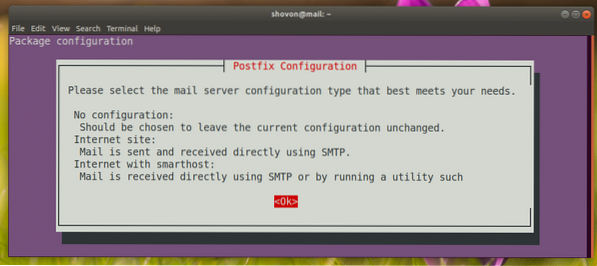
Vyberte Internetová stránka. Potom stlačte
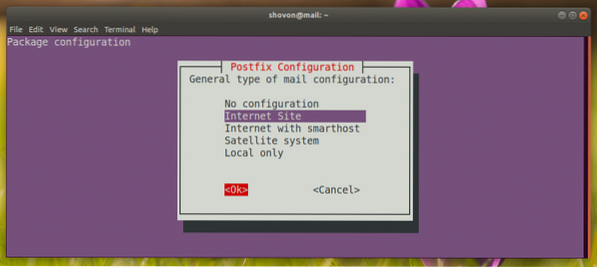
Zadajte názov svojej domény. Potom stlačte
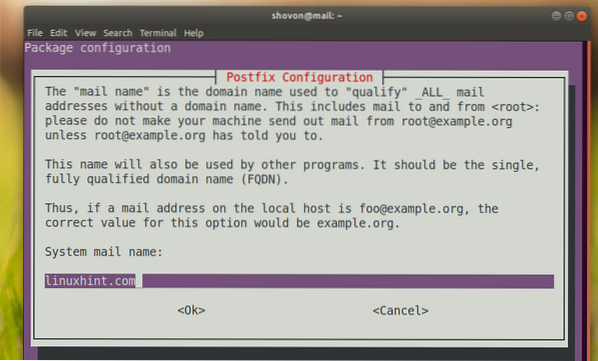
Postfix by mali byť nainštalované a nakonfigurované
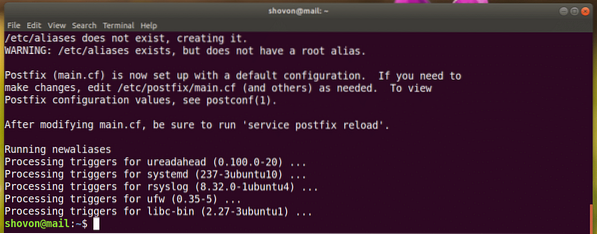
Prekonfigurovanie Postfixu:
Ak potrebujete prekonfigurovať Postfix v budúcnosti spustite nasledujúci príkaz:
$ sudo dpkg-prekonfigurovať postfix
Terminál založený Postfix mal by sa zobraziť sprievodca konfiguráciou. Stačí odpovedať na otázky a máte hotovo.
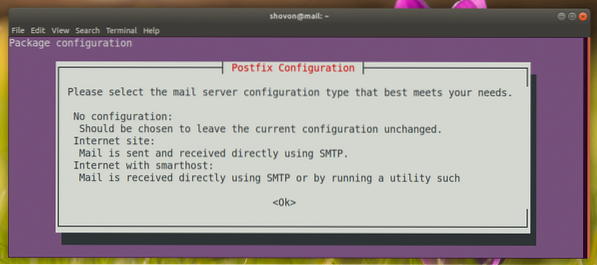
Konfigurácia používateľov na odosielanie a prijímanie e-mailov:
V systéme Ubuntu 18.04 LTS, iba používatelia pridaní do poštou skupina môže odosielať a prijímať e-maily. V predvolenom nastavení nie je žiadny z používateľov pridaný do priečinka poštou skupina.
Môžete pridať používateľa, do ktorého ste prihlásený poštou skupina s nasledujúcim príkazom:
$ sudo usermod -aG mail $ (whoami)
Ak užívateľ, ktorého ste prihlásený, nemá sudo alebo superuživateľské oprávnenia, môžete pridať používateľa, povedzme linda do poštou skupina s nasledujúcim príkazom:
$ sudo usermod -aG mail linda
Ak chcete vytvoriť nových používateľov na odosielanie a prijímanie e-mailov, spustite nasledujúci príkaz:
$ sudo useradd -m -G mail USERNAMETu, USERNAME je používateľské meno vášho nového používateľa.
V mojom prípade povedzme USERNAME je Kelly:
$ sudo useradd -m -G mail -s / bin / bash kelly
Teraz spustite nasledujúci príkaz a nastavte prihlasovacie heslo pre USERNAME kelly:
$ sudo passwd Kelly
Teraz zadajte heslo pre používateľa Kelly a stlačte

Budete musieť znova zadať heslo. Po dokončení by malo byť heslo nastavené.

Teraz používateľ Kelly môže odosielať a prijímať e-maily.
Odosielanie a čítanie e-mailov z príkazového riadku:
Ubuntu 18.04 LTS má veľa nástrojov príkazového riadku na odosielanie e-mailov, ako je napr Poslať mail, poštou, obmedzenec atď.
V tejto časti vám ukážem, ako používať poštou príkaz na odoslanie a čítanie E-maily.
The poštou program nemusí byť na Ubuntu 18 nainštalovaný štandardne.04 LTS. Spustite nasledujúci príkaz a nainštalujte ho:
$ sudo apt nainštalovať mailutils
Teraz stlačte r a potom stlačte

Mal by byť nainštalovaný.
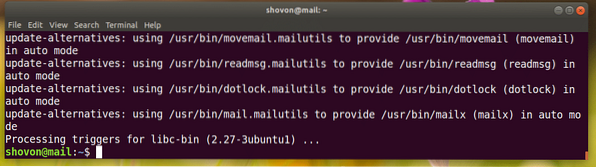
Teraz môžete poslať e-mail pomocou nasledujúceho príkazu:
$ mail EMAIL_ADDRESSPošleme e-mail na adresu Kelly,
$ mail kelly @ linuxhint.com
Mali by ste byť požiadaní o poskytnutie Uhlíková kópia (CC). Ak ju chcete preposlať na viac e-mailových adries, zadajte tu e-mailové adresy. Inak ho nechajte prázdne a stlačte

Teraz zadajte predmet e-mailu. Po dokončení stlačte

Teraz zadajte svoj e-mail.

Po dokončení stlačte
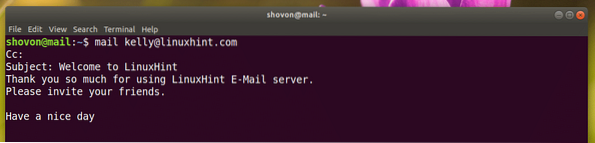
Pošta by mala byť odoslaná.
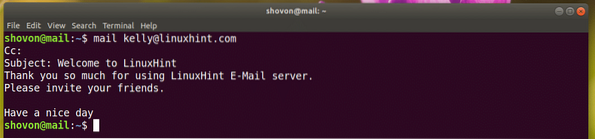
Teraz Kelly dokáže prečítať e-mail pomocou nasledujúceho príkazu:
$ mailAko môžeš vidieť, kelly dostal môj e-mail.

Teraz zadajte číslo, ktoré je označené nižšie, a stlačte

Toto je e-mail, ktorý som poslal kelly.
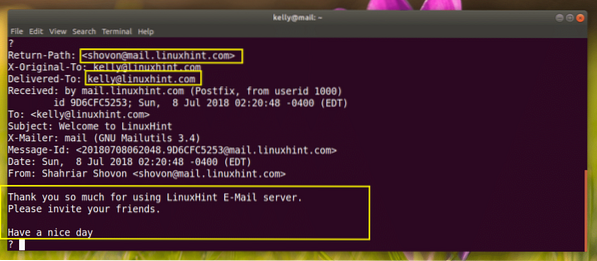
Teraz Kelly môže poslať e-mail aj mne.
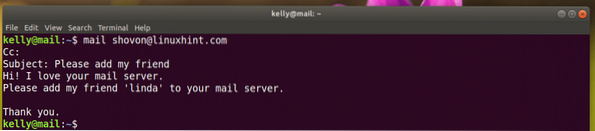
vidím Kellye-mail.

Toto je kellye-mail.
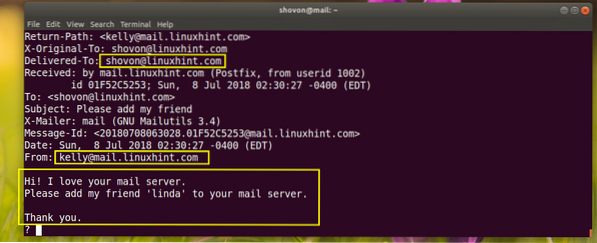
Takto sa inštalujete a konfigurujete Postfix na Ubuntu 18.04 LTS. Ďakujeme, že ste si prečítali tento článok.
 Phenquestions
Phenquestions


